
安全是網絡的主要質量標準之一。其規定的直接組件是操作系統的網絡屏幕(防火牆)的正確設置,在Windows線上計算機上稱為防火牆。讓我們來看看如何以最佳的PC上的Windows 7配置該工具的保護。
執行設置
在切換到設置之前,您應該考慮在安裝過高的保護參數時,不僅可以阻止瀏覽器訪問,不僅可以對惡意站點或關閉對互聯網的互聯網訪問,而且使甚至是某種原因的安全應用程序的工作使其成為一些原因的工作導致防火牆的懷疑出於某種原因。同時,在安裝低水平的保護時,存在將系統暴露於攻擊者的威脅或允許惡意代碼的滲透來滲透。因此,建議不要進入極端,而是使用最佳參數。此外,在調整網絡屏幕期間,您應該考慮您工作的內容哪種環境:在危險(全球網絡)或相對安全的(內部網絡)中。第1步:切換到防火牆設置
我們將立即了解如何在Windows 7中轉到網絡屏幕設置。
- 單擊“開始”並轉到“控制面板”。
- 打開系統和安全部分。
- 接下來單擊“Windows防火牆”項。
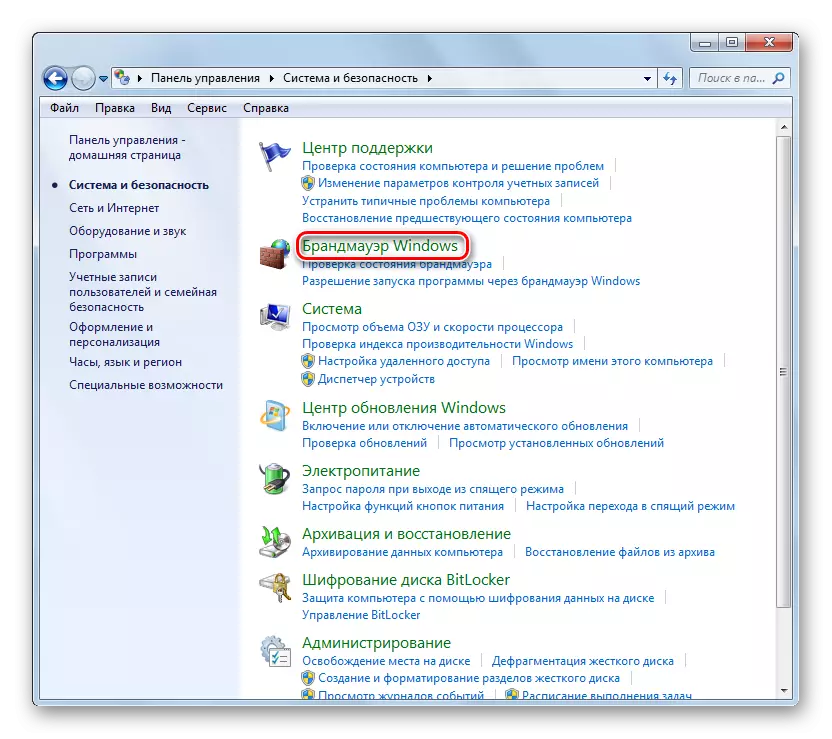
此外,此工具可以以更簡單的方式啟動,但需要記住該命令。撥打Win + R並輸入表達式:
防火牆
單擊“確定”按鈕。
- 網絡屏幕設置窗口將打開。
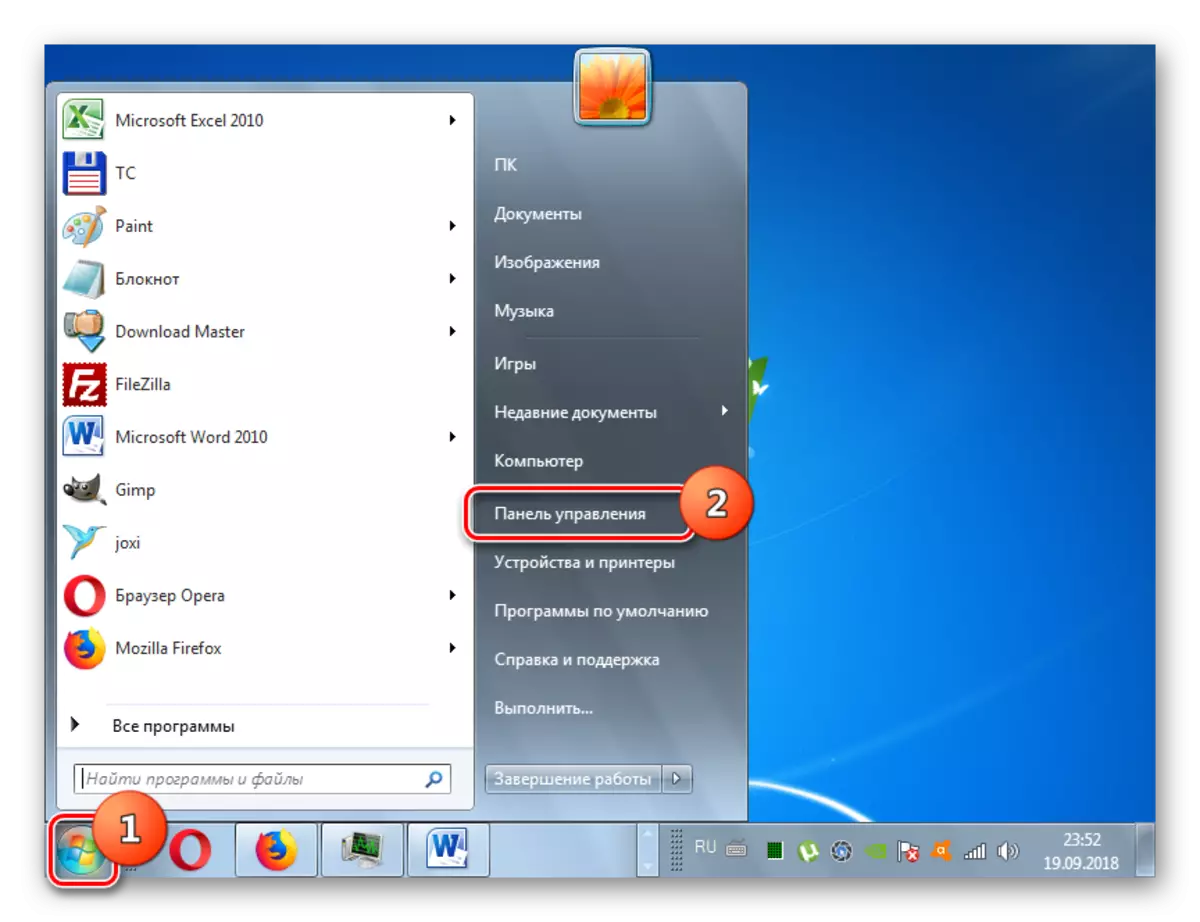
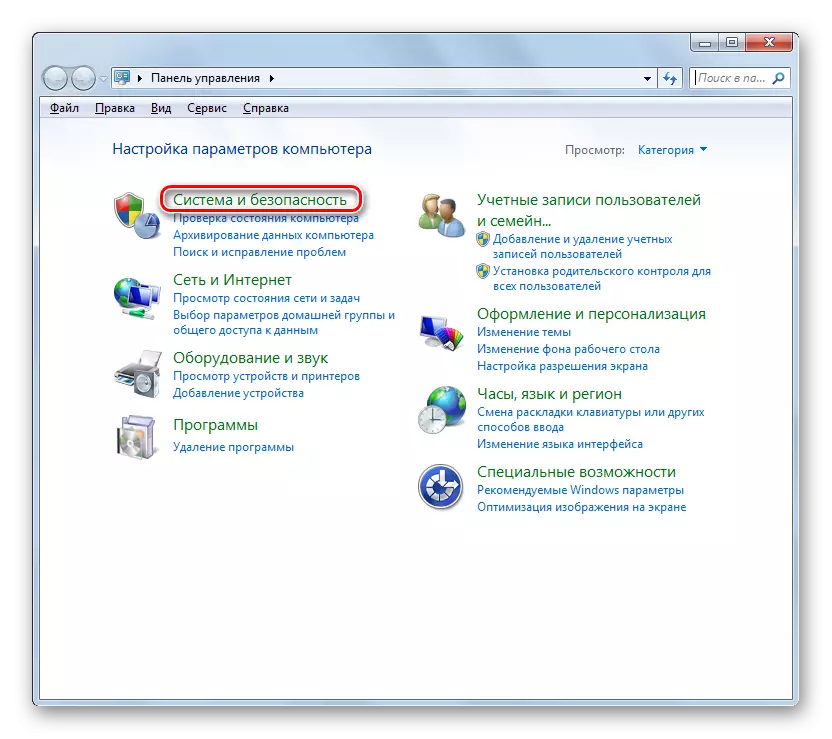
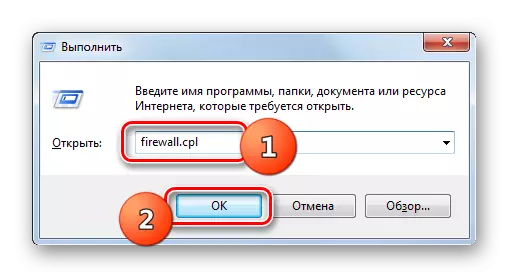
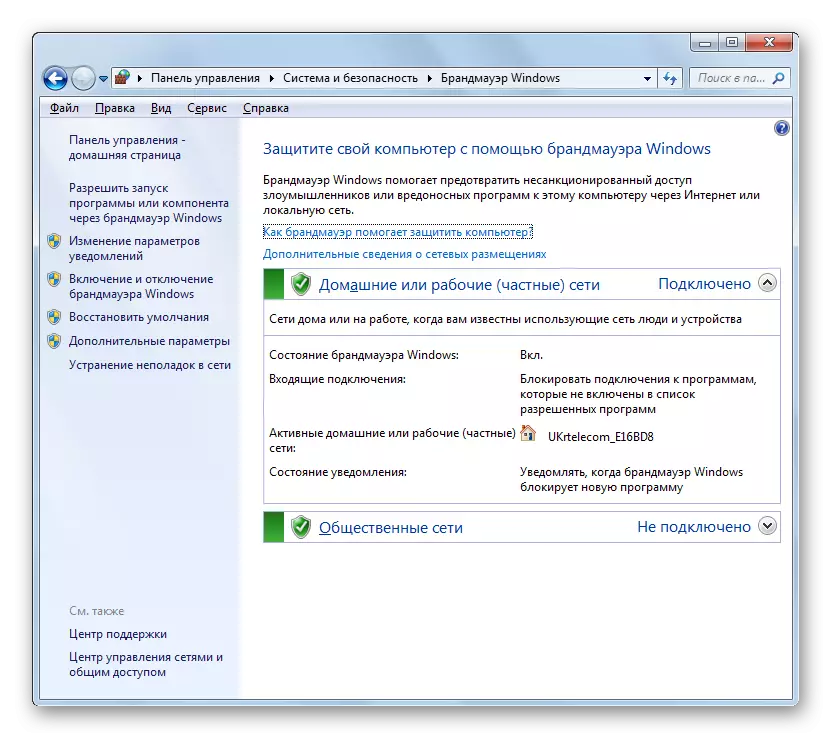
第2步:網絡屏幕激活
現在考慮設置防火牆的直接程序。首先,如果禁用它,需要激活網絡屏幕。在我們的單獨文章中描述了此過程。
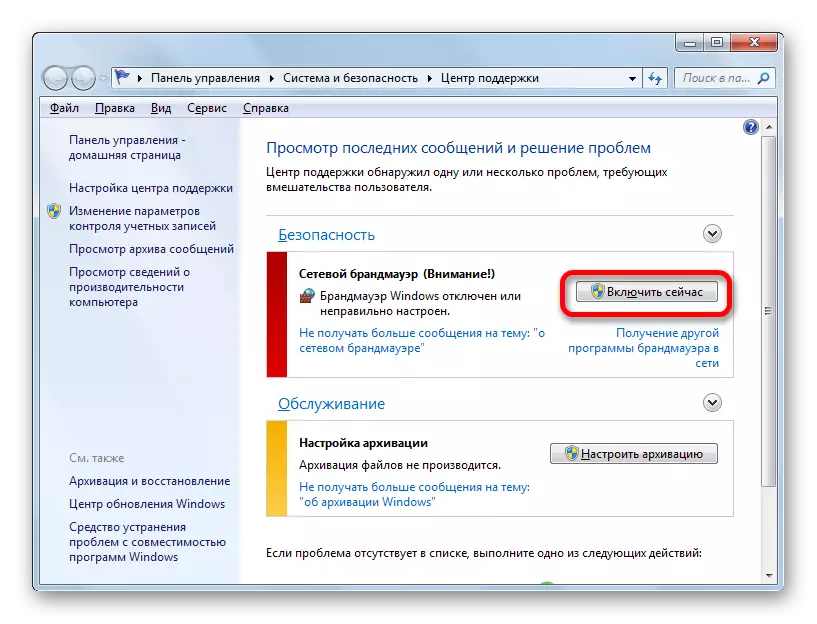
課程:如何在Windows 7中啟用防火牆
第3階段:從例外列表中添加和刪除應用程序
設置柴火時,您需要添加您在正確操作的例外列表中相信的程序。首先,它涉及防病毒,以避免他和防火牆之間的衝突,但有可能需要執行此過程和其他一些應用程序。
- 在網絡屏幕設置窗口的左側,單擊“允許啟動...”項。
- 將出現在PC上安裝的軟件列表。如果您沒有找到要添加到異常的應用程序的名稱,則需要單擊“允許另一個程序”按鈕。識別此按鈕未激活時,單擊“更改參數”。
- 之後,所有按鈕都會有效。現在,您可以單擊“允許另一個程序...”項目。
- 窗口與程序列表打開。如果它不會在其中檢測到,請單擊“查看...”。
- 在“開放式”資源管理器“窗口中,移動到硬盤的該目錄,其中所需應用程序的可執行文件具有EXE,COM或ICD擴展名,然後單擊”打開“。
- 之後,此應用程序的名稱將顯示在防火牆的“添加程序”窗口中。突出顯示它,然後單擊“添加”。
- 最後,此軟件的名稱將顯示在主窗口中,以添加防火牆異常。
- 默認情況下,程序將添加到家庭網絡異常中。如有必要,將其添加到公共網絡的異常,單擊此軟件的名稱。
- 打開程序更改窗口。單擊“網絡展示位置類型...”按鈕。
- 在打開的窗口中,選中“公共”項目對面的框,然後單擊“確定”。如有必要,同時從家庭網絡的例外刪除程序,刪除適當題字附近的標記。但是,通常,現實中幾乎從未如此。
- 返回程序更改窗口,單擊“確定”。
- 現在,應用程序將被添加到公共網絡中的例外。
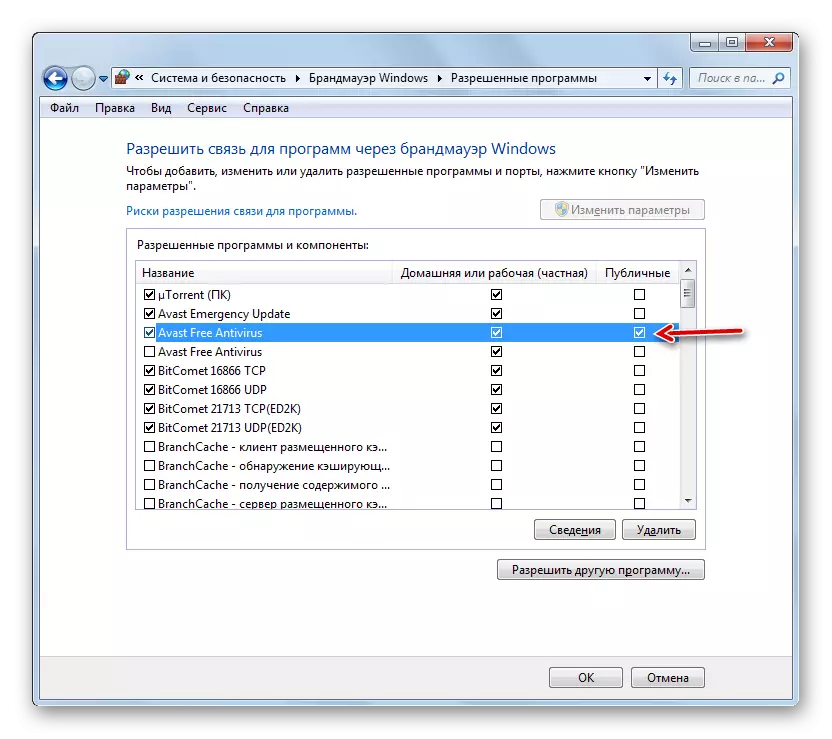
注意力!值得記住,將程序添加到例外,尤其是通過公共網絡,增加了系統的脆弱程度。因此,僅在急性需求期間斷開對公共連接的保護。
- 在識別到某些程序的錯誤添加到例外列表或檢測到在入侵者的安全方面創造了不可接受的高水平漏洞,有必要從列表中提取此應用程序。為此,突出顯示其名稱,然後單擊“刪除”。
- 在打開的對話框中,通過單擊“是”確認您的意圖。
- 應用程序將從例外列表中刪除。
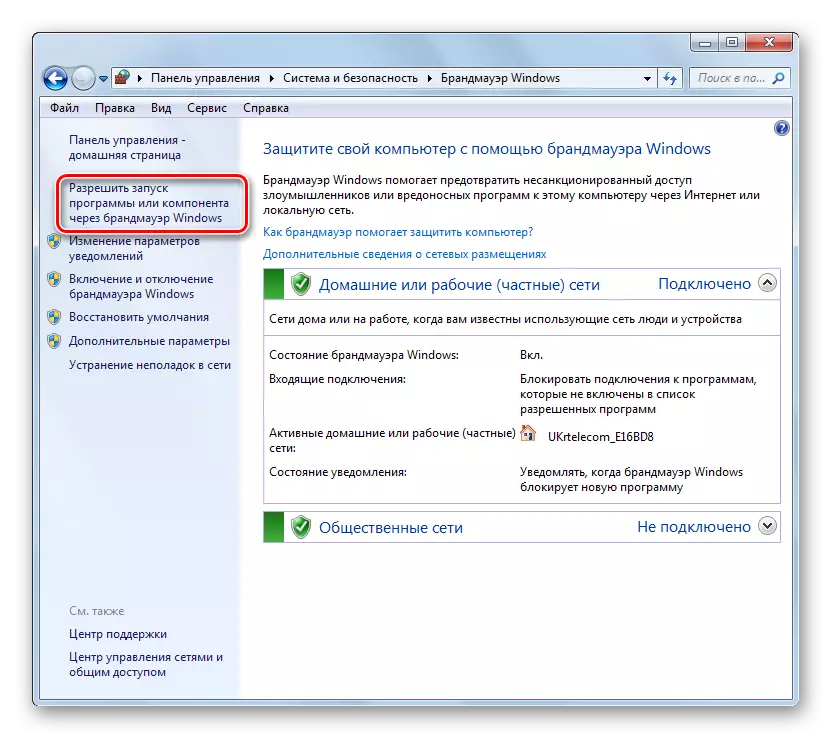
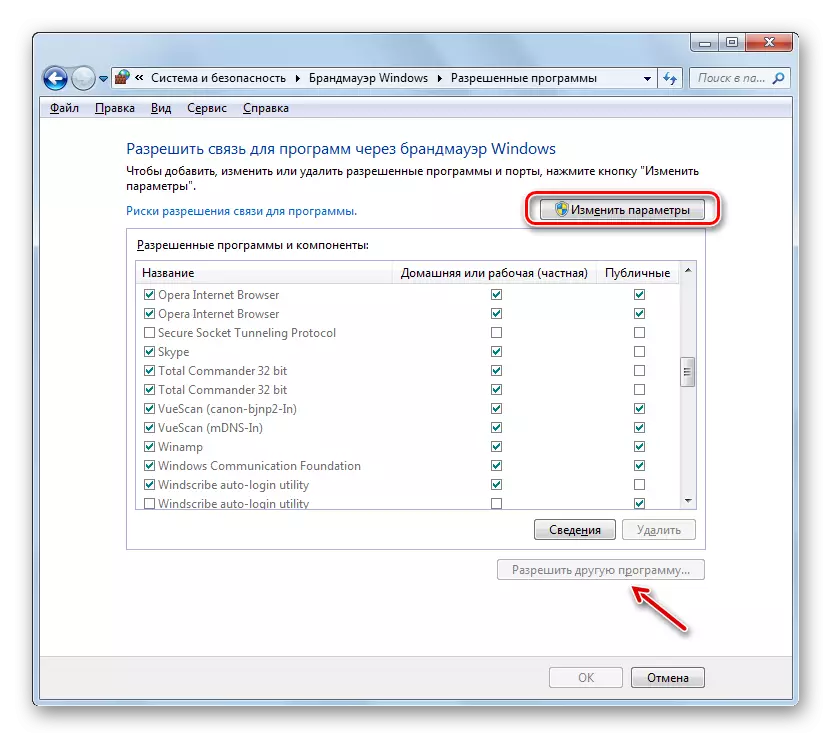

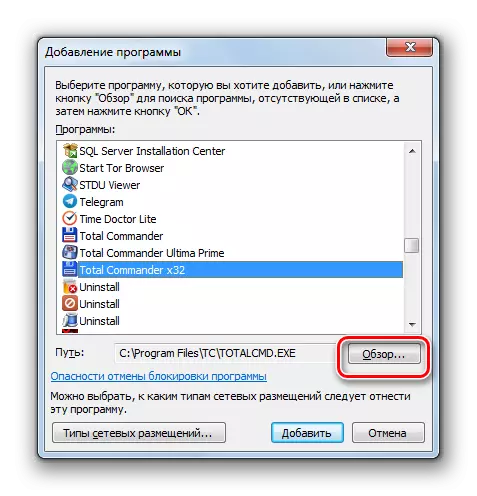
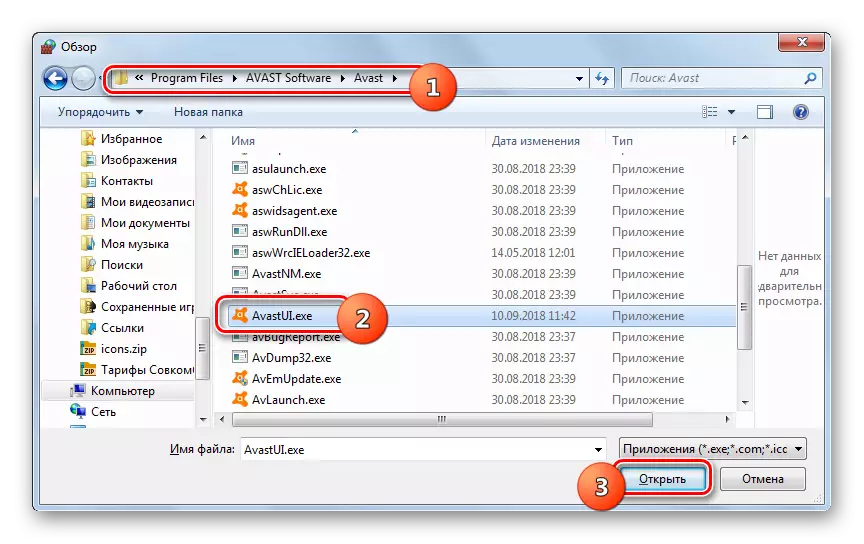
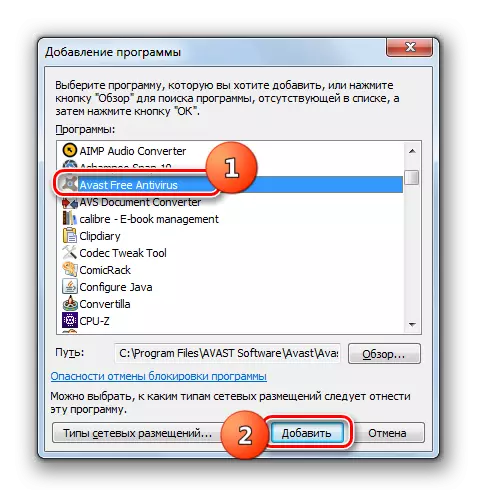
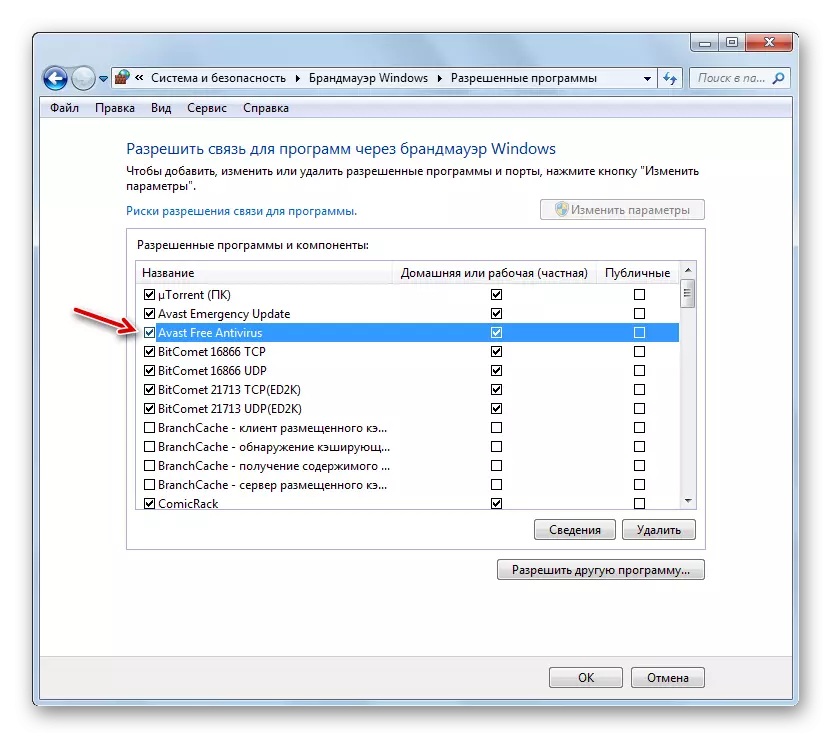
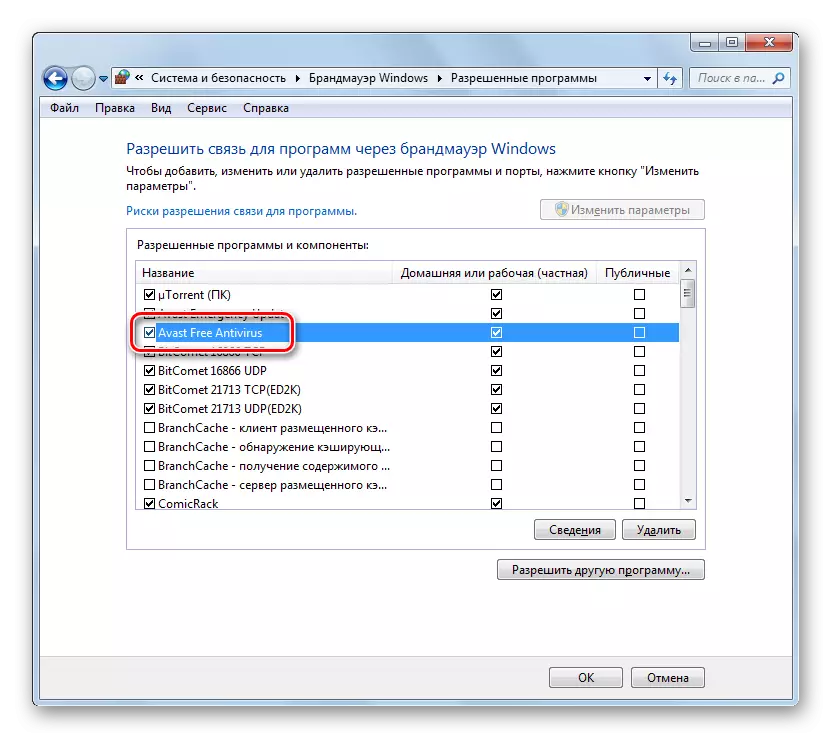
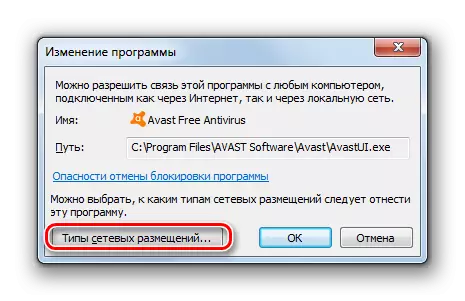
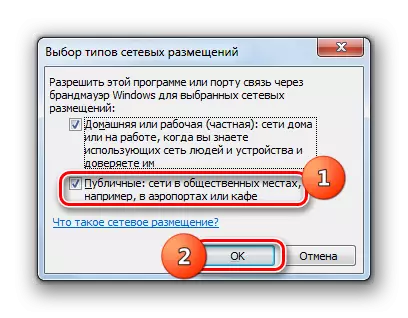

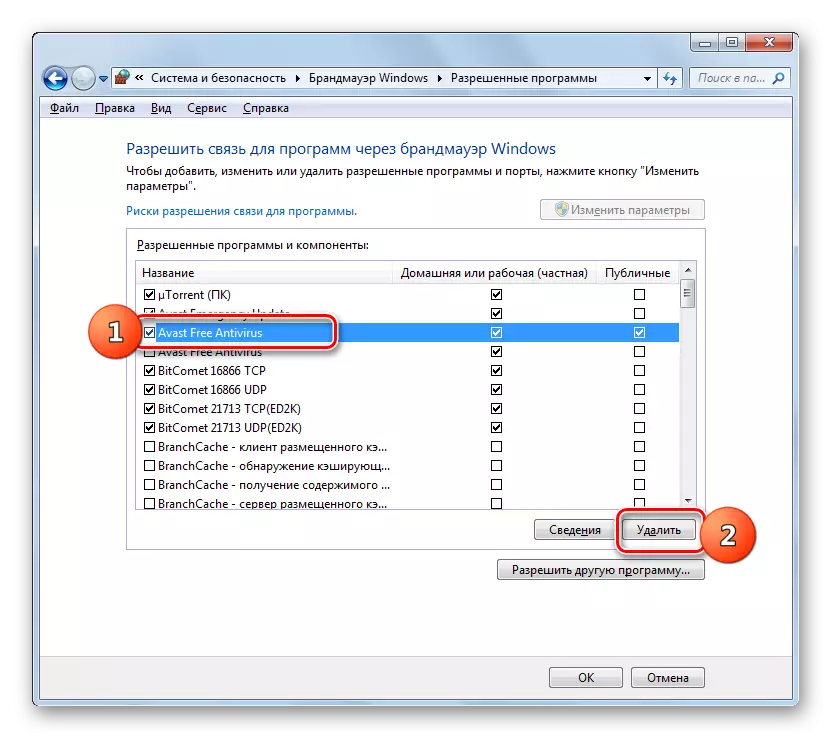
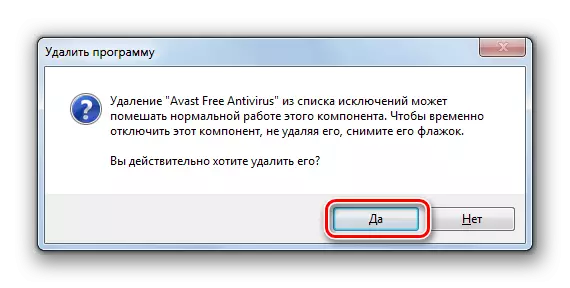
步驟4:添加和刪除規則
通過創建特定規則,通過此工具的“高級設置”窗口進行防火牆參數更準確的更改。
- 返回防火牆設置的主窗口。如何從上面描述的“控制面板”去那裡。如有必要,請使用允許程序列表從窗口返回,只需單擊“確定”按鈕。
- 接下來單擊“高級設置”元素的shell的左側。
- 附加參數的已打開窗口被分為三個方面:在左側 - 在“選定”組的中央規則列表中,在“右側”中的組中的名稱,在右側 - 行動列表中。要為傳入連接創建規則,請單擊“入站連接規則”項。
- 將出現已創建的傳入連接規則列表。要在列表中添加新項目,請單擊“創建規則...”項的窗口的右側。
- 接下來,您應該選擇正在創建的規則類型:
- 對於該計劃;
- 對於港口;
- 預定義;
- 可定制的。
在大多數情況下,用戶需要選擇前兩個選項之一。因此,要配置應用程序,請將單選按鈕安裝到“for程序”位置,然後單擊“下一步”。
- 然後,通過安裝Radiocans,您需要選擇,此規則將分發在所有已安裝的程序上或僅在特定應用程序上。在大多數情況下,您需要選擇第二個選項。安裝交換機後才能選擇特定的軟件,請單擊“查看...”。
- 在“Explorer”窗口中,轉到目錄以放置要為其創建規則的程序的可執行文件。例如,它可以是防火牆阻止的瀏覽器。突出顯示此應用程序的名稱,然後單擊“打開”。
- 在“可執行文件”的路徑顯示在“規則創建嚮導”窗口中,按“下一步”。
- 您需要通過重新排列單選按鈕來選擇三種選項中的一個:
- 允許連接;
- 允許安全連接;
- 塊連接。
第一項和第三項通常使用。第二項使用高級用戶。因此,根據要允許或禁止應用程序訪問,選擇所需的選項,然後單擊“下一步”。
- 然後,通過安裝或刪除刻度,應選擇該配置文件的規則:
- 私人的;
- 領域;
- 民眾。
如有必要,您可以立即激活多個選項。選擇後,按“下一步”。
- 在“名稱”字段中的最後一個窗口中,您應該輸入此規則的任何任意名稱,在此,您可以在列表中找到它。此外,在“描述”字段中,您可以留下簡要評論,但沒有必要這樣做。分配名稱後,單擊“完成”。
- 將創建新規則,並將出現在列表中。
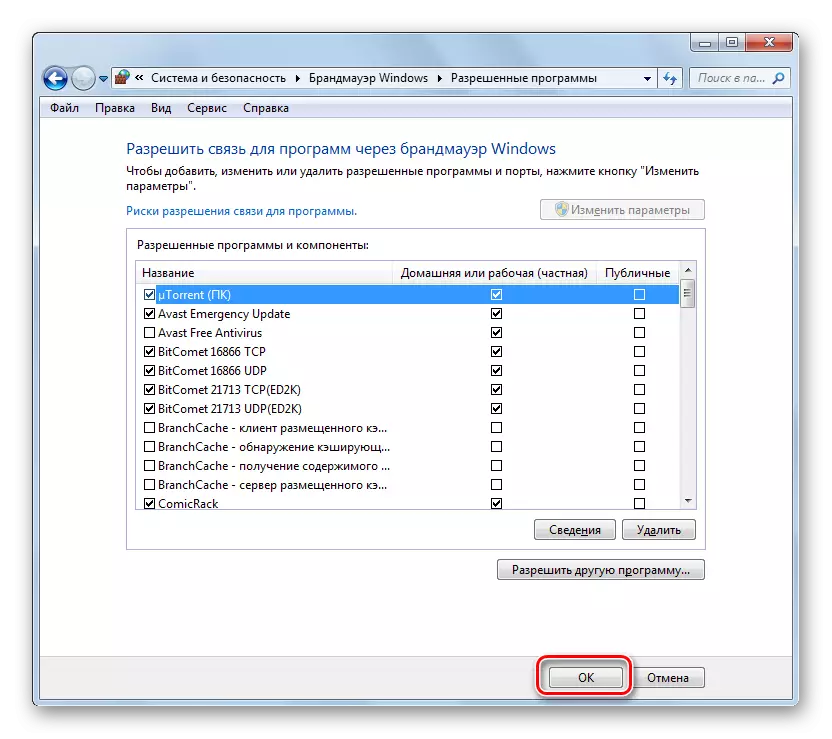
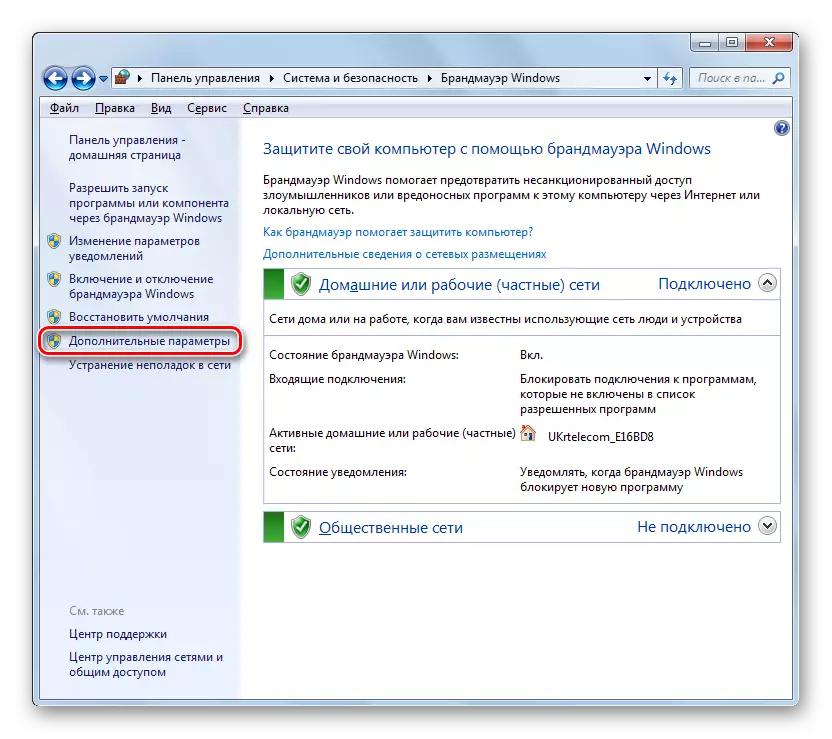
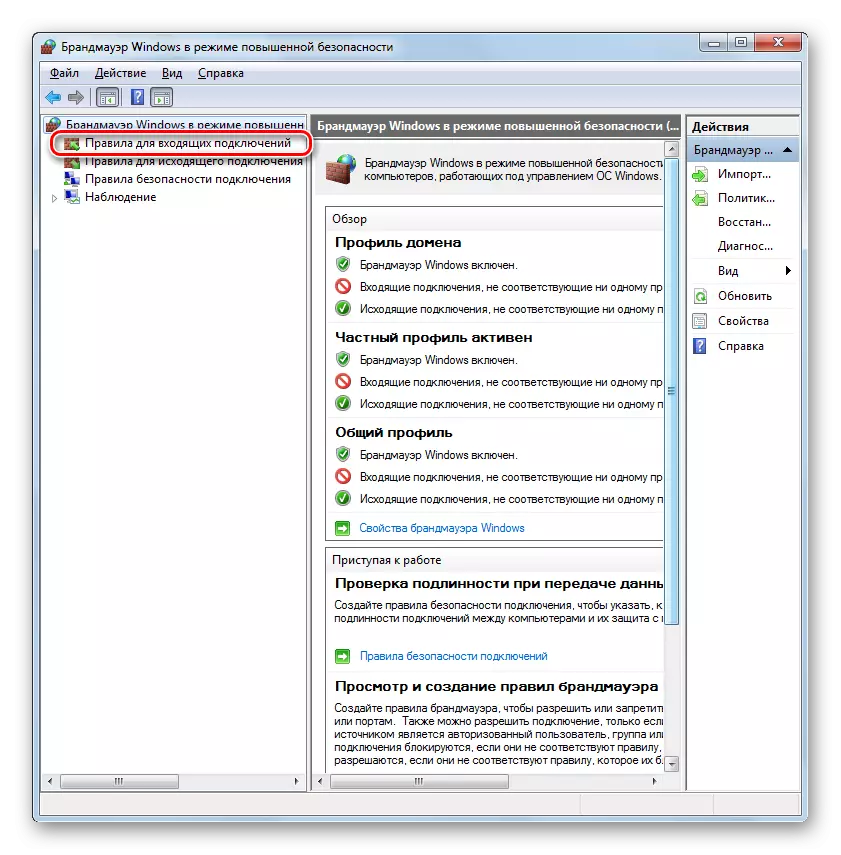
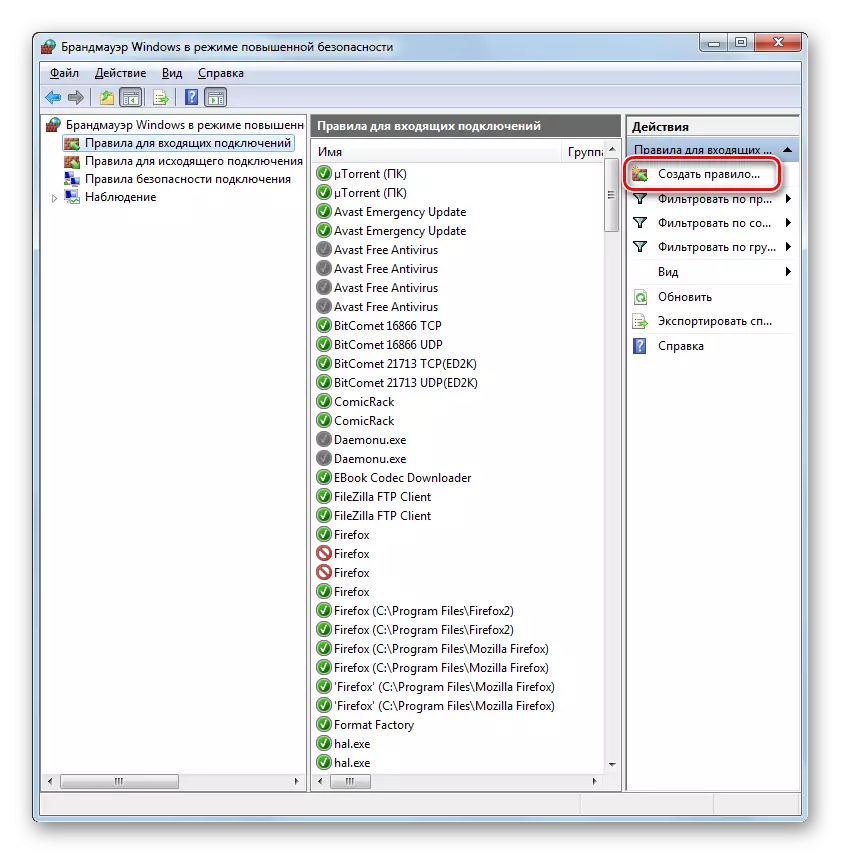
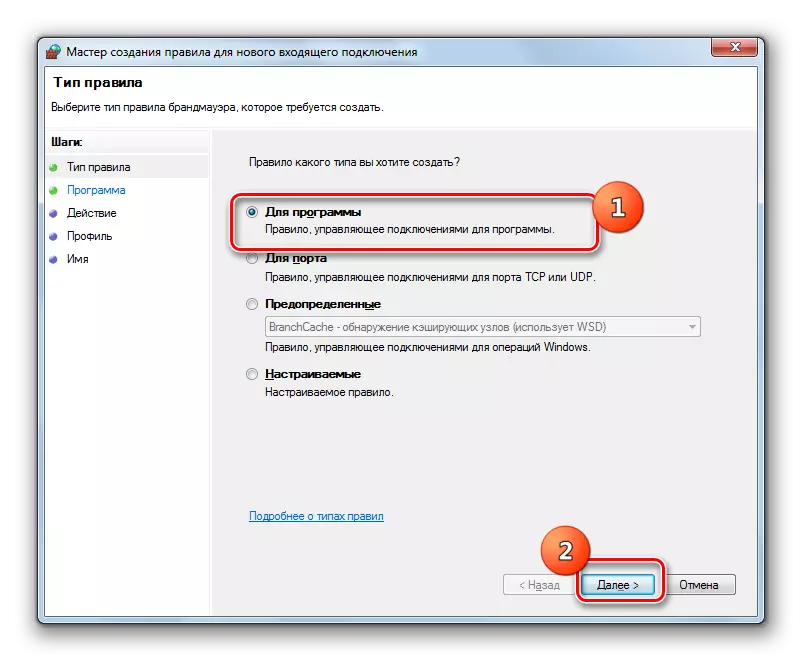
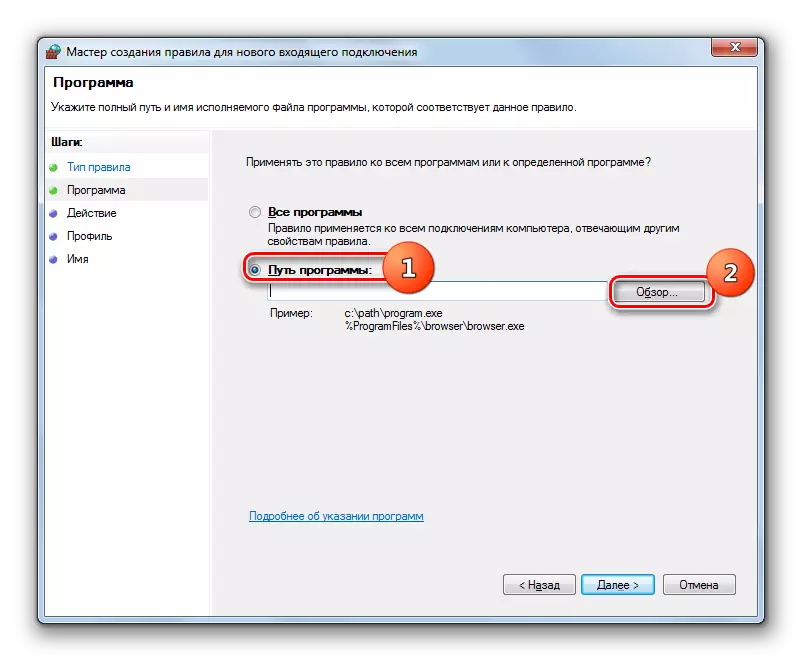
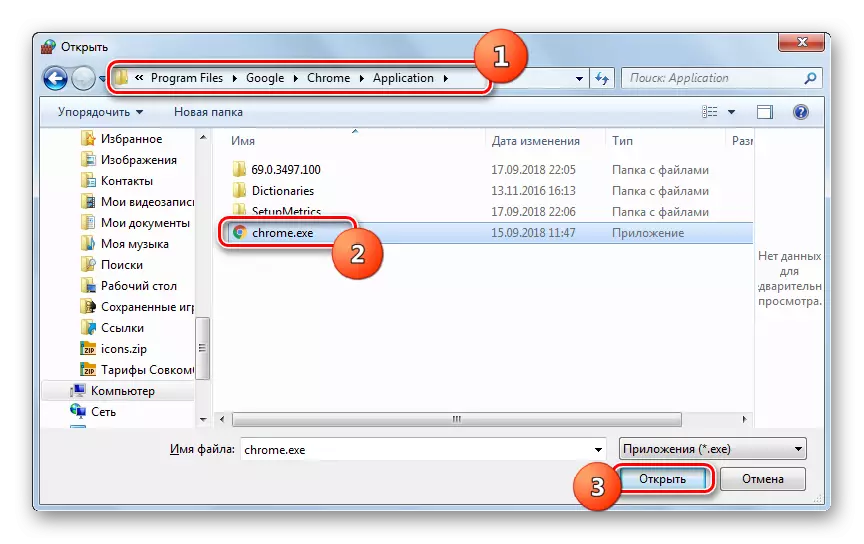
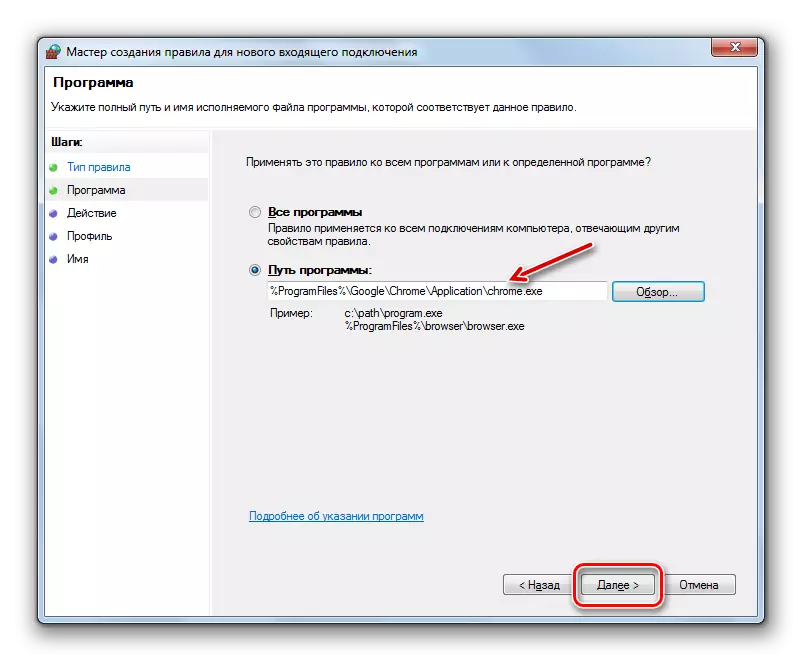
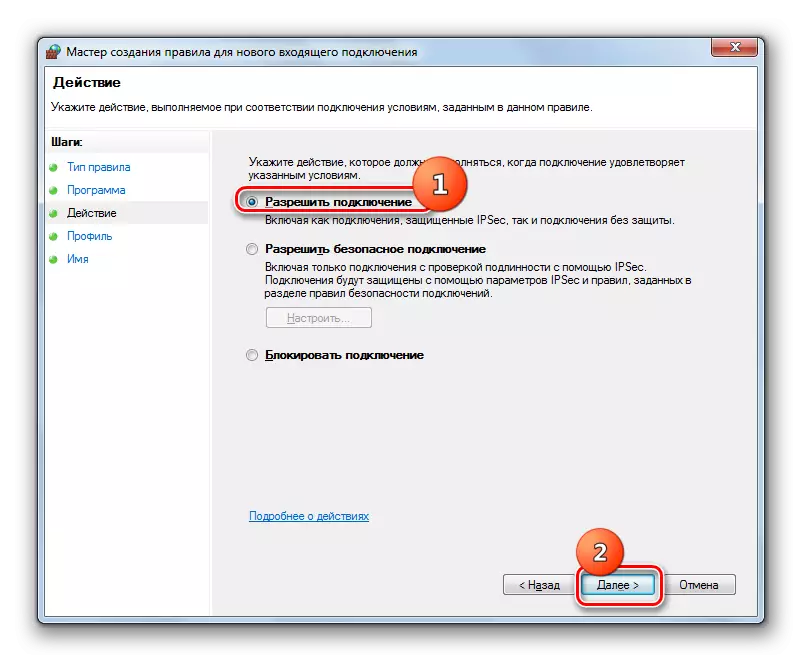
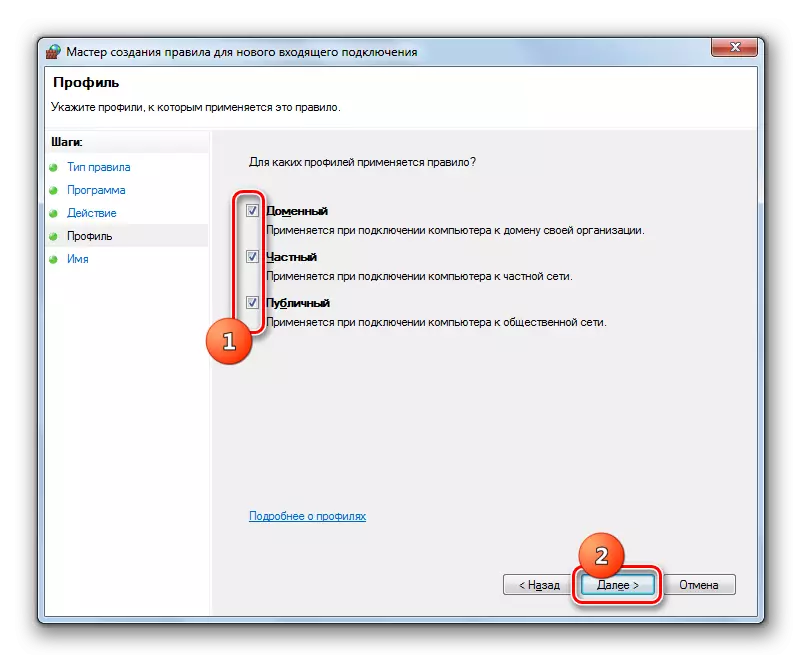
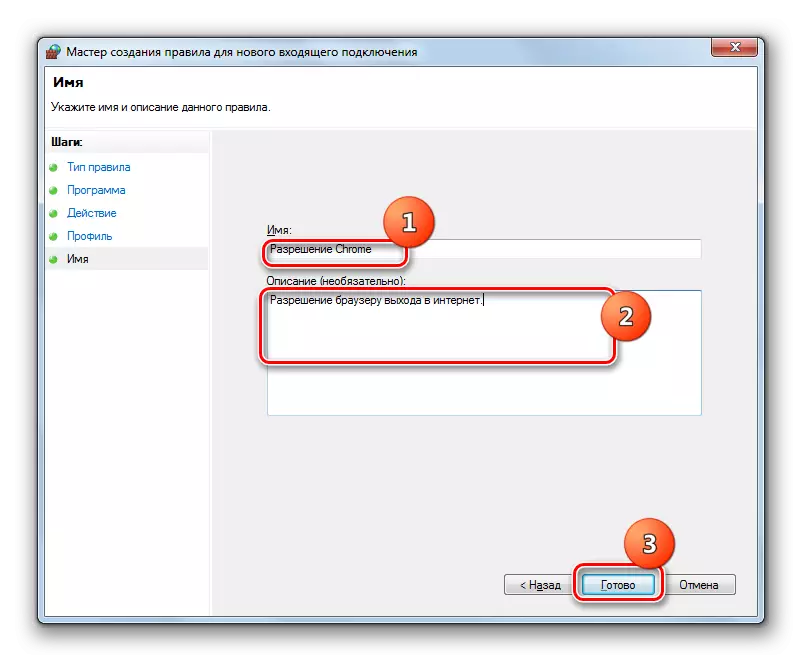
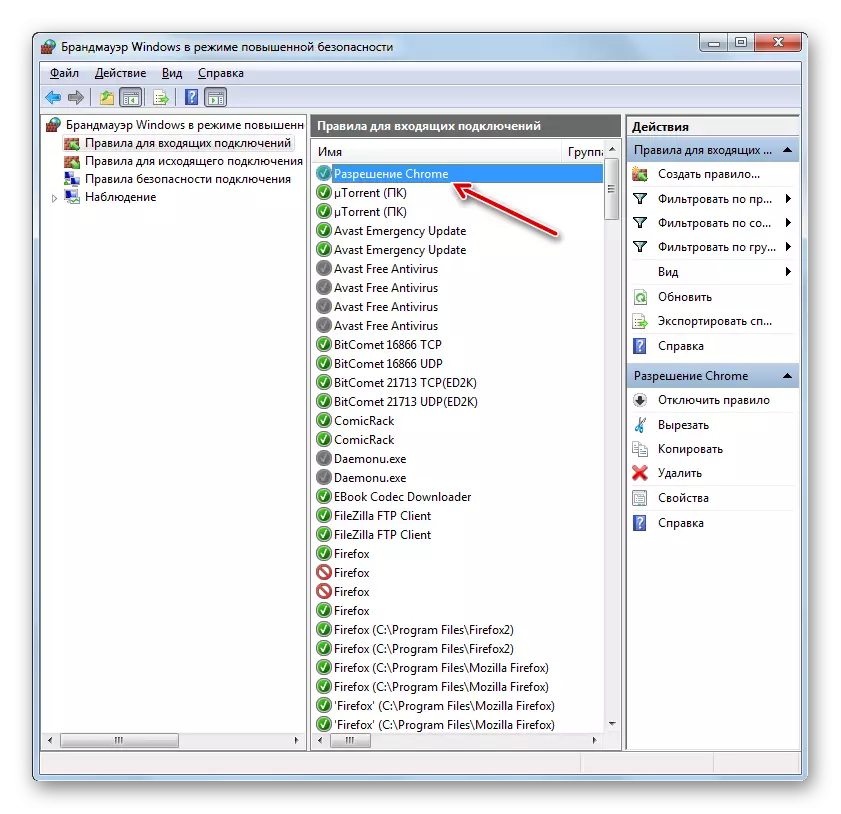
端口規則創建了一些不同的場景。
- 在“訂單類型選擇”窗口中,選擇“For Port”選項,然後單擊“下一步”。
- 通過置換無線電點,您需要選擇兩個協議之一:TCP或USD。通常,在大多數情況下,使用第一個選項。
接下來,您應該選擇要進行操作的港口:以上所有或以上定義。如果您沒有有利於反饋的理由,請再次值得記住,不建議使用第一個選項。所以選擇第二個選項。在正確的字段中,您需要指定端口號。您可以立即通過帶逗號的點輸入多個數字或通過短劃線的一系列數字。分配指定的設置後,按“下一步”。
- 所有進一步的步驟完全相同,當考慮從第8段開始創建程序的規則時,並取決於您是否要打開端口,也可以相反,依賴於相反,塊。

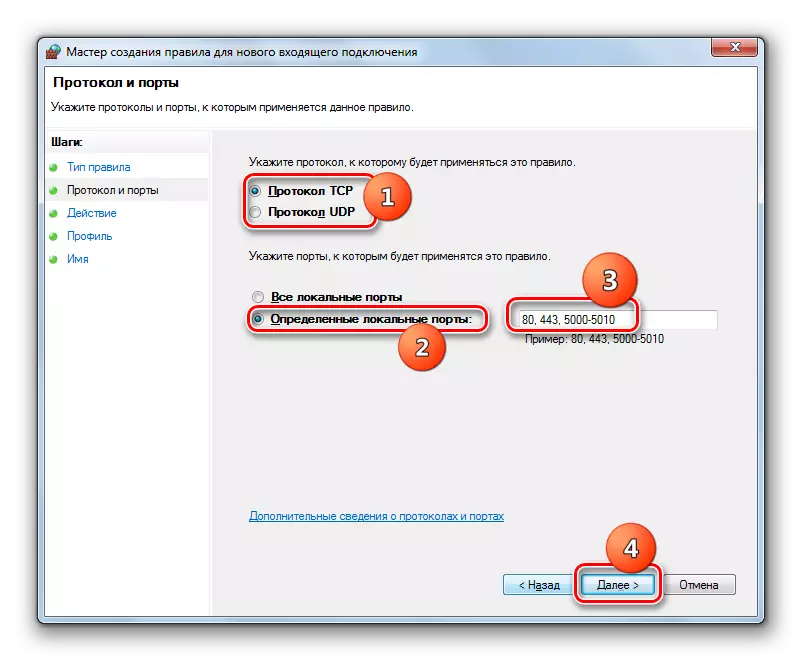
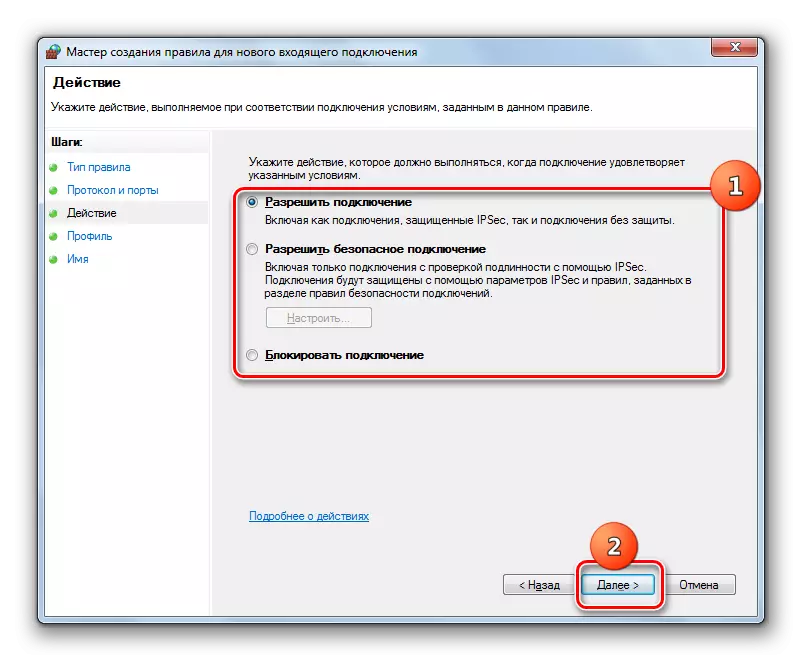
課程:如何在Windows 7計算機上打開端口
為傳出連接創建規則是完全由相同的方案作為傳入執行的。唯一的區別是您應該在高級設置窗口的左側選擇“傳出連接的規則”選項,然後單擊“創建規則...”元素。
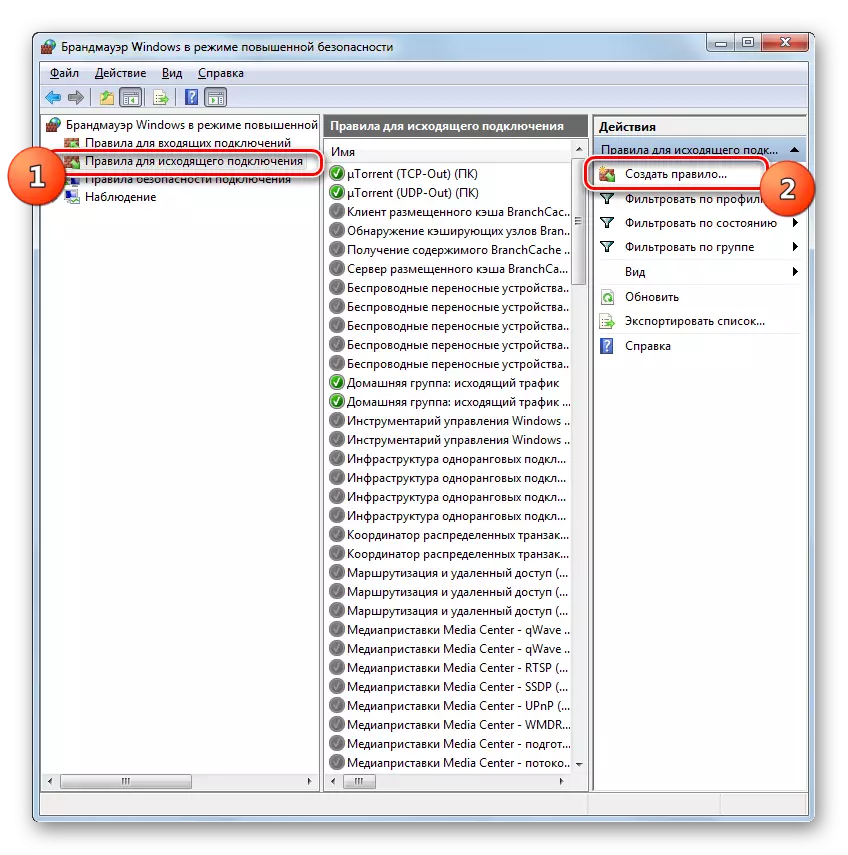
如果需要突然出現這樣的需要,則刪除規則的算法,非常簡單和直觀地理解。
- 突出顯示列表中所需的項目,然後單擊“刪除”。
- 在“確認操作”對話框中,按“是”。
- 該規則將從列表中刪除。
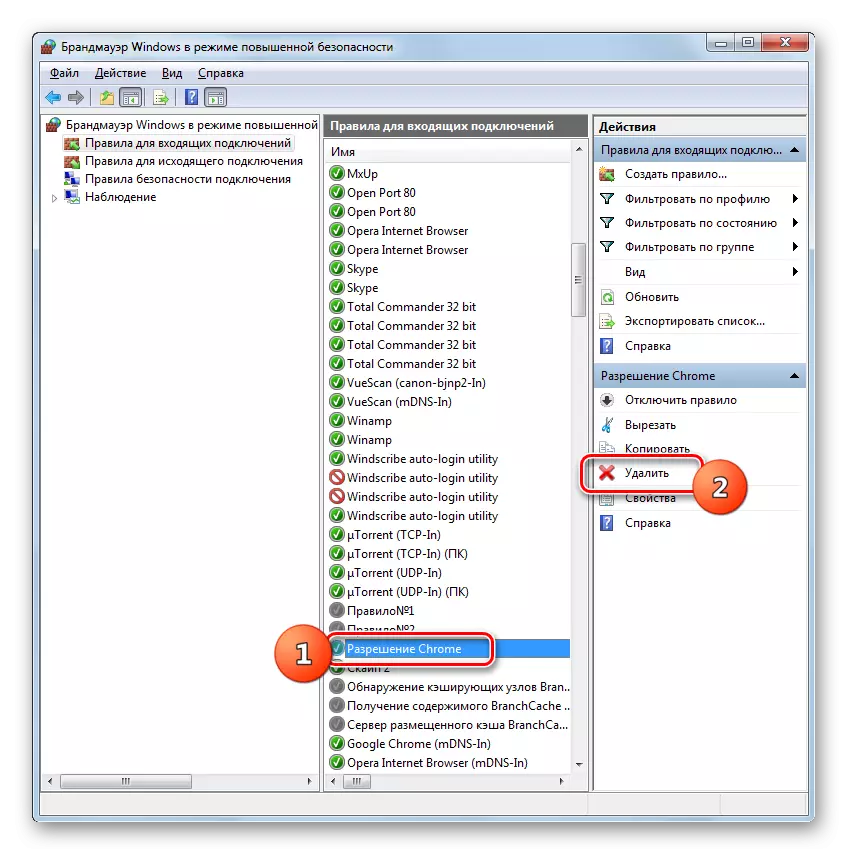

在此材料中,我們只審閱了在Windows中設置防火牆的基本建議7.此工具的細微調整需要具有相當大的經驗和知識的行李。同時,最簡單的操作,例如權限或禁止訪問特定程序網絡,打開或關閉端口,刪除先前創建的規則,即使對於初學者也要使用為執行的指令。
